Kung saan Edge store na Mga Paborito, Password, Cache, History, Extension, Profile, at Autofill na data ? Kung nasa isip mo ang mga tanong na ito, napunta ka sa tamang lugar; tulad ng sa post na ito, tatalakayin natin ang paksang ito.

Lokasyon ng Mga Paborito sa Edge, Password, Cache, History, Mga Extension, Profile, at data ng Autofill
Dahil sa mas mahusay nitong pagganap, magaan, at pinahusay na seguridad, na nagpoprotekta laban sa mga banta tulad ng malware, phishing, at iba pa habang nagba-browse, ang Microsoft Edge—ang opisyal na browser para sa mga Windows computer—ay ginagamit bilang default na browser ng maraming user ng Windows. Tulad ng anumang iba pang app, ang Edge ay nag-iimbak ng data sa pagba-browse sa isang partikular na lokasyon sa iyong computer. Gayunpaman, saan iniimbak ng Edge ang data ng Mga Paborito, Password, Cache, History, Extension, Profile, at Autofill? Ang pag-alam sa mga lokasyong ito ay magiging lubhang kapaki-pakinabang kung kailangan mong maglipat ng data sa isang bagong computer, gusto lang ng backup ng mga file na ito, o kailangan mong i-troubleshoot ang isang isyu sa Edge browser sa iyong PC.
Saan iniimbak ng Edge ang Mga Paborito?
Sa Windows 11/10 na mga computer, ang Microsoft Edge ay nag-iimbak ng Mga Paborito, kung hindi man ay kilala bilang Mga Bookmark, sa sumusunod na lokasyon ng folder:
C:\Users\<Username>\AppData\Local\Microsoft\Edge\User Data\Default\Bookmarks
Kung kailangan mong gumawa ng anuman sa iyong mga paborito sa Microsoft Edge, maaari mong mahanap ang mga ito sa lokasyon sa itaas. Gayunpaman, upang ma-access ang lokasyon, dapat mo munang ipakita ang mga file na minarkahan bilang nakatago. Ito ay dahil ang isa sa mga file sa path ay isang nakatagong file sa iyong computer.
Saan iniimbak ng Edge ang mga Password?
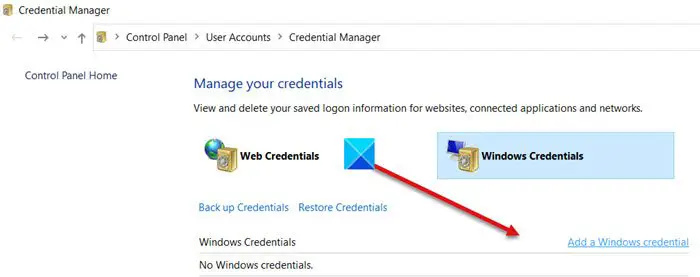
Tulad ng ibang mga browser, pinapayagan ka ng Microsoft Edge na mag-save ng mga password para sa mga website na madalas mong binibisita upang mas madali mong ma-access ang mga ito kapag kailangan mong mag-log in sa mga website na iyon. Kung naghahanap ka kung saan iniimbak ng Windows 11/10's Edge ang mga password, sundin ang mga hakbang sa ibaba:
- Pindutin Windows + S upang buksan ang Windows Search.
- Uri Tagapamahala ng Kredensyal sa kahon at pagkatapos ay buksan ang katugmang resulta.
- Sa window ng Credential Manager, makikita mo ang iyong mga password sa Edge sa ilalim ng opsyon na Mga Kredensyal sa Web.
Bagama't maaari mong ma-access ang iyong mga password sa Edge sa pamamagitan ng browser, ang mga ito ay aktwal na nakaimbak sa Windows Credentials Manager at walang sariling folder sa File Explorer. Sa halip, ini-encrypt ng Windows ang mga file na ito sa sumusunod na lokasyon sa Windows Registry:
HKEY_CURRENT_USER\Software\Microsoft\Windows\CurrentVersion\Credentials
Saan lokal na nag-iimbak ng mga Password ang Edge?
Ang Microsoft Edge ay nag-iimbak ng mga password nang lokal sa isang naka-encrypt na lokasyon sa Windows Registry na may path sa ibaba:
pananaw ang file ay hindi maaaring mabuksan
HKEY_CURRENT_USER\Software\Microsoft\Windows\CurrentVersion\Credentials
Saan iniimbak ng Edge ang Cache?
Ang mga cache ay data sa web mula sa mga website na binisita mo na pansamantalang iniimbak ng mga browser upang makatulong na gawing mas madali ang pag-navigate sa mga website na iyon sa susunod na pagbisita mo sa kanila. Iniimbak ng Microsoft Edge ang cache nito sa isang lokal na folder sa hard driver ng iyong computer sa sumusunod na landas:
C:\Users\<UserName>\AppData\Local\Microsoft\Edge\User Data\Default\Cache
Dapat mong malaman na ang caches file ay idinisenyo upang maging pansamantala upang ma-clear ng iyong browser ang mga ito anumang oras
Saan nag-iimbak ng Cookies ang Edge?
Ang lahat ng cookies ng Microsoft Edge ay naka-imbak sa isang folder na tinatawag na Cookies sa iyong Windows computer. Samakatuwid, kung nais mong ma-access ang cookies ng Edge, dapat kang mag-navigate sa sumusunod na landas sa File Explorer:
C:\Users\<UserName>\AppData\Local\Microsoft\Edge\User Data\Default\cookies
Saan iniimbak ng Edge ang Kasaysayan?
Iniimbak ng Edge ang iyong kasaysayan ng pagba-browse sa isang SQLite database file sa sumusunod na lokasyon sa iyong computer:
C:\Users\<UserName>\AppData\Local\Microsoft\Edge\User Data\Default\History
Ang file ng kasaysayan ng pagba-browse ay naglalaman ng impormasyon tungkol sa mga site na iyong binisita upang magamit ang mga ito kapag susunod na kailangan mong i-access ang mga site.
Saan iniimbak ng Edge ang Extension?
Ang iyong computer ay nag-iimbak ng isang folder para sa bawat extension na naka-install sa iyong Edge browser, na naglalaman ng mga mapagkukunan at mga file para sa mga extension na ito. Gayunpaman, saan iniimbak ng Edge ang mga extension ng file sa mga Windows computer? Ang sumusunod na address ay kung saan maaari mong ma-access ang Edge extension:
C:\Users\<UserName>\AppData\Local\Microsoft\Edge\User Data\Default\Extensions
Sa folder sa itaas, makikita mo ang bawat isa sa mga extension na na-install mo sa iyong Edge browser na pinangalanan pagkatapos ng extension ID.
Saan iniimbak ng Edge ang Mga Profile?
Sa iyong Windows computer, iniimbak ng Edge ang mga profile at data ng mga ito sa sumusunod na lokasyon:
C:\Users\<UserName>\AppData\Local\Microsoft\Edge\User Data\Default
Saan iniimbak ng Edge ang data ng Autofill?
Ang data ng Autofill na kinabibilangan ng mga naka-save na address, impormasyon sa pagbabayad, at iba pa, ay lokal na nakaimbak sa isang folder sa iyong Windows computer. Maa-access mo ang folder na ito sa pamamagitan ng pag-navigate sa sumusunod na landas sa File Explorer:
C:\Users\<UserName>\AppData\Local\Microsoft\Edge\User Data\Autofill
Sa iyong Windows PC, pinapanatili ng Edge ang iyong mga paborito, password, cache, history, extension, profile, at impormasyon ng autofill sa mga lokasyong iyon na aming tinalakay. Bilang resulta, maaari kang palaging sumangguni sa pahinang ito kung kailangan mong i-back up ang mga folder o gamitin ito para sa ibang layunin.
Tandaan: Dahil nakatago ang LocalAppData folder, dapat mong itakda ang iyong File Explorer na magpakita ng mga nakatagong folder upang ma-access ito.
Basahin:
- Lokasyon ng Temporary Internet Files Folder sa Windows 11
- Lokasyon ng folder ng Cookies para sa Chrome, Edge, Firefox, Opera
Maaari ko bang i-back up at i-restore ang Mga Edge Profile at Mga Paborito sa Windows PC?
Oo kaya mo i-back up ang Mga Profile sa Edge at Mga Paborito sa Windows PC at i-restore ito sa ibang pagkakataon sa parehong computer o sa isa pang PC. Ang artikulo sa ibaba ay naglalaman ng isang detalyadong tutorial kung paano gawin iyon.















